أعلى 2 طرق لإصلاح الانتقال إلى iOS لا يعمل
الانتقال إلى iOS ، الذي قدمته Apple ، هو تطبيق مجانيلنقل البيانات من جهاز Android إلى جهاز iOS ، الذي حصل على سمعة طيبة بين كل من مستخدمي Apple و Android. لكن في الآونة الأخيرة ، ظهرت شكاوى كثيرة في المنتدى الفني حيث واجه المستخدم أنواعًا مختلفة من مشكلات الانتقال إلى iOS ، مثل Move to iOS غير قادر على الترحيل أو أنه عالق في عملية النقل. إذا كنت تواجه مشكلة مماثلة ، فقد يكون هذا المنشور مفيدًا ، حيث يركز على حل مشكلات الانتقال إلى iOS عند نقل الملفات من Android إلى iPhone 7/7 Plus / 6s / 6s Plus / 6/6 Plus / 5s / 5.

الجزء 1: نصائح يجب أن تعرفها عن الانتقال إلى iOS
قبل أن نبدأ بالحلول المحتملة ، نقترح عليك توضيح بعض النصائح التي يجب عليك تعلمها.
- أولاً ، لا يعمل تطبيق Move to iOS إلا مع نظام Android 4.0 أو إصدار أحدث ، ونظام التشغيل iOS 9 أو إصدار أحدث.
- ثانياً ، لا يدعم Move to iOS النقل ثنائي الاتجاه ، بمعنى أن هذا التطبيق يعمل مع نقل البيانات من Android إلى iOS فقط.
- ثالثًا ، عليك التأكد من شحن كل من iOS و Android بالكامل وترك مساحة كافية.
- رابعا ، الانتقال إلى نقل iOS سوف يتأثر إلى حد كبير بحجم البيانات.
نظرًا لأنك عرفت جميع النصائح ، فلننتقل الآن إلى الحلول لإصلاح خطأ "غير قادر على الترحيل" إلى نظام iOS.
الجزء 2: استكشاف الأخطاء وإصلاحها الانتقال إلى دائرة الرقابة الداخلية لا يعمل
يتضمن هذا الجزء حلين محتملين يمكنك الرجوع إليهما لمساعدتك في حل مشكلة "الانتقال إلى نظام التشغيل iOS غير العاملة" ، فيما يلي ما يمكنك تجربته.
1. إعادة تشغيل الهواتف المحمولة الخاصة بك
تماما مثل إعادة تشغيل جهاز الكمبيوتر يمكن استكشاف الأخطاء وإصلاحهامشاكل ، لذلك يمكن إعادة تشغيل هاتفك تحقيق نفس الهدف. ما عليك سوى إعادة تشغيل كل من جهاز Android و iPhone والتحقق مما إذا كانت المشكلة تختفي أم لا.

2. تحقق من اتصال الشبكة
إذا تلقيت رسالة خطأ مثل الانتقال إلى iOS "تعذر الاتصال بالجهاز" ، أو الحفاظ على إسقاط Wi-Fi على كلا الجهازين ، فيمكنك تجربة الخطوات التالية واحدة تلو الأخرى:
- بادئ ذي بدء ، يرجى التأكد من أن كل من جهاز Android و iPhone متصلان جيدًا.
- أطفئ مفتاح الشبكة الذكية</A> الخيار أو شيء مشابه قد يؤثر على اتصال Wi-Fi على جهاز Android.
- تمكين وضع الطائرة على هاتف Android الخاص بك
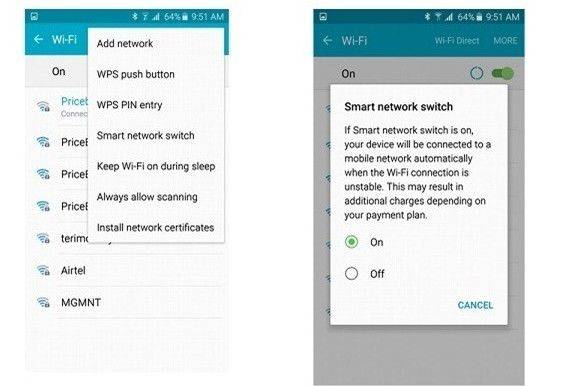

إذا كانت النصائح أعلاه لا تعمل من أجلك ، فقد تفعل ذلكحاول جيدًا تصدير الملفات من جهاز Android إلى جهاز الكمبيوتر ، ثم قم بإضافة هذه الملفات إلى جهاز iPhone من جهاز الكمبيوتر. الخطوة السابقة ليست صعبة ، في حين أن الخطوة الأخيرة صعبة بعض الشيء ، لذا نقترح عليك استخدام أداة نقل بيانات تابعة لجهة خارجية. في تجربتي ، يعد Tenorshare iCareFone برنامجًا ممتازًا لنقل البيانات. إنه يدعم نقل جهات الاتصال ومقاطع الفيديو والرسائل النصية والصور والموسيقى وغيرها من أجهزة الكمبيوتر إلى أجهزة iOS بنقرة واحدة. اذهبوا واحصلوا على واحدة واحصلوا عليها!
هل أي من هذه العمل بالنسبة لك؟ أخبرنا في قسم التعليقات أدناه أو أخبرنا إذا وجدت طريقة أخرى لإصلاح مشكلة "الانتقال إلى iOS لا يعمل". تحديث البقاء مع كل آخر الأخبار والتطورات








